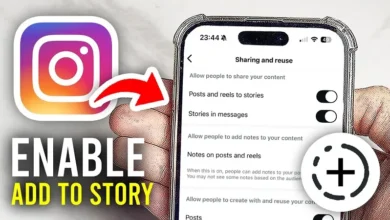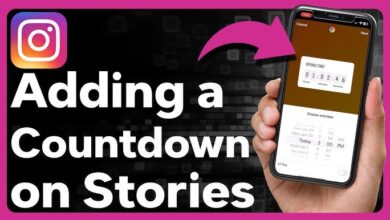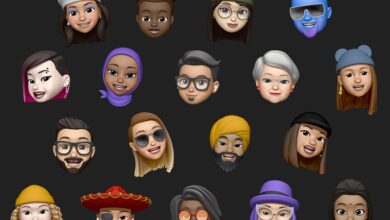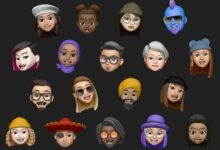چگونه برنامه را در گوشی سامسونگ مخفی کنیم؟
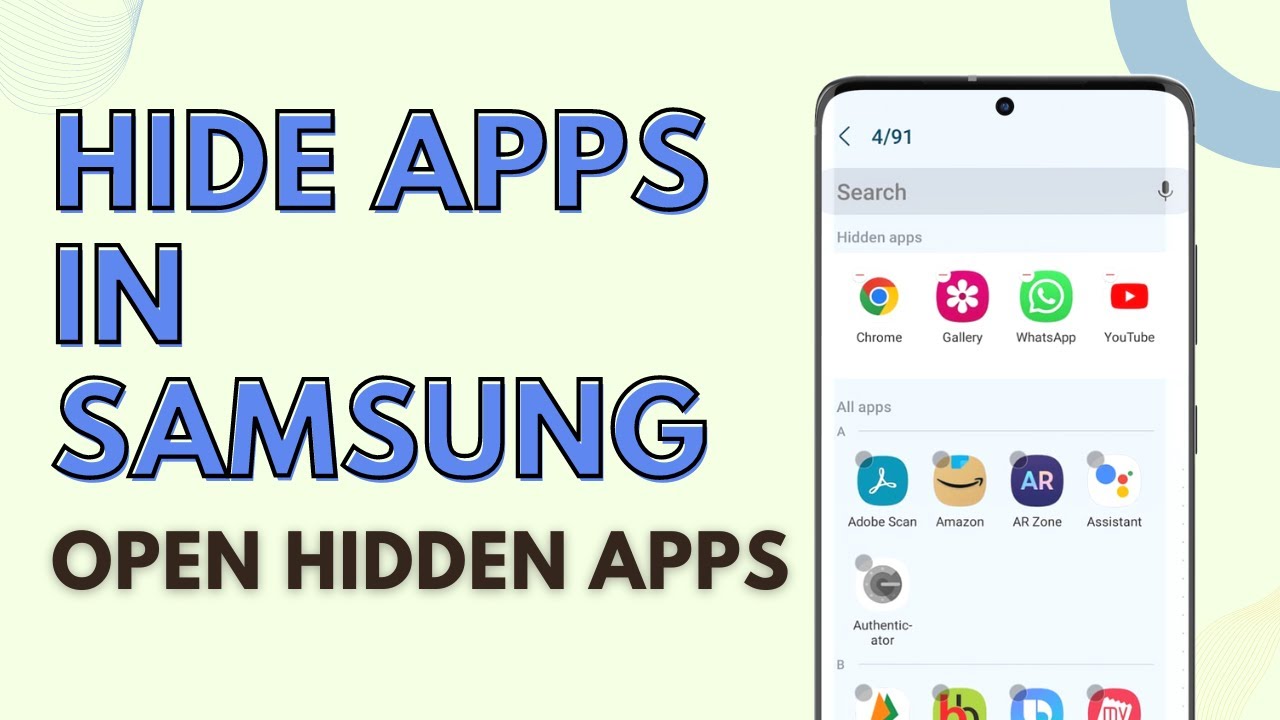
مخفی کردن برنامهها در گوشیهای سامسونگ یکی از قابلیتهایی است که به کاربران کمک میکند تا علاوه بر حفظ حریم خصوصی گوشی، فضای صفحه اصلی و منوی برنامهها را مرتبتر و کاربردیتر نگه دارند. سامسونگ با رابط کاربری One UI امکانات مختلفی را برای مدیریت اپلیکیشنها و تنظیم حریم خصوصی ارائه میدهد. در این مقاله جامع، به بررسی چندین روش مؤثر و کاربردی برای مخفی کردن برنامهها در گوشیهای سامسونگ میپردازیم و تمامی مراحل را به صورت گامبهگام توضیح خواهیم داد.
امروزه گوشیهای هوشمند ما پر از اپلیکیشنهای مختلف هستند؛ از برنامههای بانکی گرفته تا شبکههای اجتماعی و فایلهای شخصی. گاهی اوقات ممکن است بخواهید برخی از این اپلیکیشنها را از دید دیگران مخفی کنید، مخصوصاً زمانی که گوشی خود را در اختیار فرد دیگری میگذارید یا میخواهید صفحه گوشی شما خلوتتر و منظمتر به نظر برسد. سامسونگ در رابط کاربری One UI چندین ابزار داخلی برای این کار ارائه میدهد که بدون نیاز به نصب برنامههای جانبی، میتوانید از آنها بهره ببرید. در این خصوص پیشنهاد می کنیم مقاله بهترین برنامه مخفی کننده برنامه ها و عکس و فیلم را نیز مطالعه کنید.
روشهای مختلف مخفی کردن برنامهها در گوشی سامسونگ
۱. استفاده از قابلیت «Hide Apps» در تنظیمات صفحه اصلی
سامسونگ قابلیتی به نام «Hide Apps» در تنظیمات صفحه اصلی (Home Screen Settings) ارائه میدهد که به کمک آن میتوانید به سادگی برخی از برنامهها را مخفی کنید. این روش سریع و کاربردی است و نیازی به اپلیکیشنهای شخص ثالث ندارد.
مراحل انجام کار:
- لمس طولانی روی فضای خالی صفحه اصلی: ابتدا روی فضای خالی صفحه اصلی گوشی سامسونگ خود لمس طولانی انجام دهید تا منوی ویرایش صفحه فعال شود.
- ورود به تنظیمات صفحه اصلی: در پایین صفحه روی گزینه «Settings» یا «تنظیمات صفحه اصلی» ضربه بزنید.
- انتخاب گزینه Hide Apps: در این بخش گزینهای به نام «Hide Apps» یا «مخفی کردن برنامهها» را مشاهده میکنید، آن را انتخاب کنید.
- انتخاب برنامههای مورد نظر: لیستی از تمامی برنامههای نصب شده بر روی گوشی نمایش داده میشود. برنامههایی را که میخواهید مخفی کنید، انتخاب کنید.
- ذخیره تغییرات: پس از انتخاب برنامهها، روی گزینه «Done» یا «انجام شد» ضربه بزنید.
اکنون اپلیکیشنهای انتخابی شما از صفحه اصلی و منوی اپلیکیشنها پنهان میشوند اما همچنان در تنظیمات گوشی یا از طریق جستجو قابل دسترسی خواهند بود.
۲. استفاده از Secure Folder (پوشه امن)
یکی از قدرتمندترین ابزارهای امنیتی سامسونگ، قابلیت Secure Folder یا همان «پوشه امن» است. این قابلیت فضایی جداگانه و رمزگذاری شده برای ذخیره و مخفی کردن اپلیکیشنها، فایلها و حتی حسابهای کاربری ایجاد میکند.
مراحل فعالسازی Secure Folder:
- رفتن به تنظیمات: وارد تنظیمات گوشی شده و به بخش «Biometrics and security» یا «زیستسنجی و امنیت» بروید.
- انتخاب Secure Folder: بر روی گزینه «Secure Folder» ضربه بزنید و اگر برای اولین بار از آن استفاده میکنید، مراحل راهاندازی را طی کنید.
- ورود به پوشه امن: پس از فعال شدن، آیکون Secure Folder در منوی برنامهها ظاهر میشود. با وارد کردن رمز عبور یا اثر انگشت، وارد پوشه شوید.
- افزودن برنامهها: در داخل پوشه امن، گزینه «Add Apps» یا «افزودن برنامه» را انتخاب کنید و برنامههای مورد نظرتان را به این بخش اضافه کنید.
- حذف نسخه اصلی از صفحه اصلی: برای افزایش امنیت، میتوانید نسخه اصلی برنامه را از صفحه اصلی حذف کنید تا فقط در پوشه امن قابل دسترسی باشد.
این روش یکی از امنترین راهها برای مخفی کردن برنامهها است، چرا که دسترسی به پوشه امن تنها با رمز عبور یا اثر انگشت امکانپذیر خواهد بود.
۳. استفاده از حساب کاربری مهمان یا پروفایل دوم (Second User)
هرچند این قابلیت بهصورت پیشفرض در برخی مدلهای سامسونگ غیرفعال است، اما در برخی گوشیهای جدیدتر یا با نسخههای خاص اندروید، امکان ایجاد پروفایل کاربری جداگانه وجود دارد.
مراحل ایجاد پروفایل مهمان:
- ورود به تنظیمات گوشی: به تنظیمات گوشی رفته و بخش «Users» یا «کاربران» را جستجو کنید.
- ایجاد کاربر جدید یا مهمان: با انتخاب گزینه «Add user» یا «افزودن کاربر»، میتوانید یک پروفایل جدید با تنظیمات مجزا بسازید.
- نصب اپلیکیشنهای جداگانه: در این پروفایل میتوانید اپلیکیشنهایی که نیاز دارید را نصب کنید و از نمایش آنها در پروفایل اصلی خودداری کنید.
این روش بیشتر برای زمانی مناسب است که میخواهید اپلیکیشنها یا اطلاعات خاصی فقط در یک فضای جداگانه قابل مشاهده باشند.
۴. استفاده از اپلیکیشنهای شخص ثالث (Launcherها)
اگر به دنبال قابلیتهای پیشرفتهتر هستید، میتوانید از لانچرهای شخص ثالث برای مخفی کردن برنامهها استفاده کنید. یکی از بهترین گزینهها، Nova Launcher است.
مراحل استفاده از Nova Launcher:
- نصب Nova Launcher: از فروشگاه Google Play، Nova Launcher را نصب کنید.
- تنظیم به عنوان لانچر پیشفرض: پس از نصب، Nova را به عنوان لانچر پیشفرض انتخاب کنید.
- ورود به تنظیمات Nova: در صفحه اصلی، انگشت خود را نگه داشته و وارد تنظیمات Nova شوید.
- انتخاب بخش App & Widget Drawers: گزینه «App drawer» یا «کشوی برنامهها» را انتخاب کنید.
- مخفی کردن اپلیکیشنها: به بخش «Hide Apps» بروید و برنامههای مورد نظر خود را برای مخفی کردن انتخاب کنید.
Nova Launcher علاوه بر مخفیسازی اپلیکیشنها، امکانات زیادی مانند شخصیسازی آیکونها و تغییر ظاهر صفحه اصلی ارائه میدهد.
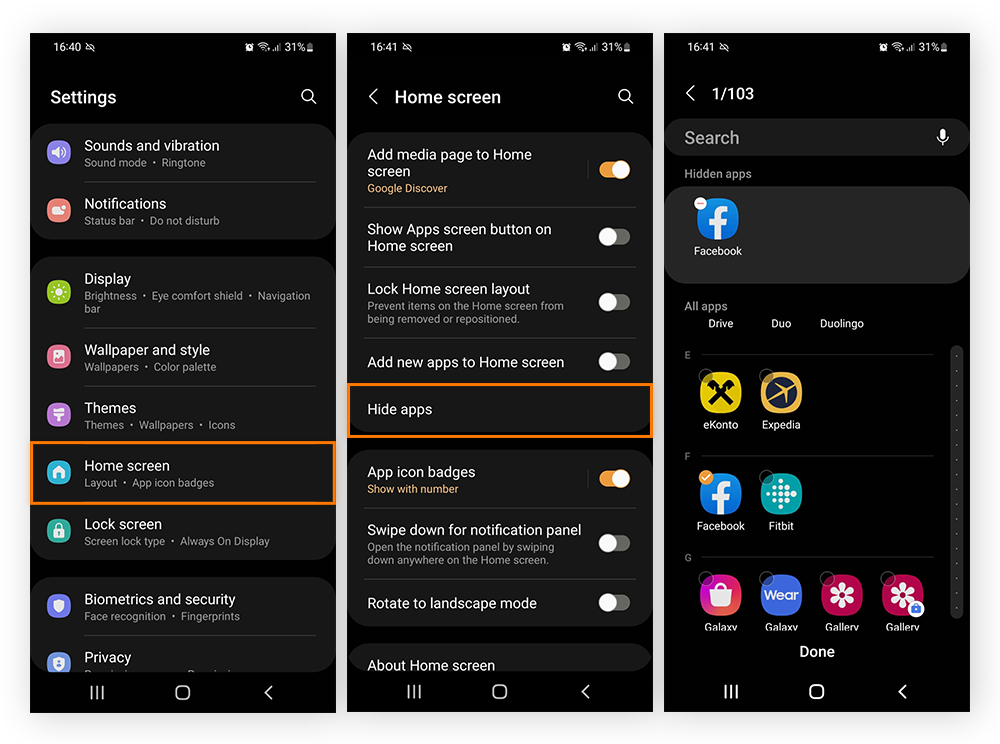
نکات امنیتی و ترفندهای کاربردی
۱. رمزگذاری پوشه امن یا قفل اپلیکیشنها
برای افزایش امنیت، میتوانید از قفل بیومتریک (اثر انگشت یا تشخیص چهره) برای Secure Folder استفاده کنید یا اپلیکیشنها را مستقیماً با گزینه «App Lock» در برخی مدلها قفل کنید.
۲. مدیریت نوتیفیکیشنهای برنامههای مخفی
برای جلوگیری از نمایش اعلانهای مربوط به برنامههای مخفی:
- وارد تنظیمات شوید.
- بخش «Notifications» را باز کنید.
- نوتیفیکیشن برنامه مورد نظر را غیرفعال کنید.
۳. پاک کردن تاریخچه جستجو
حتی اگر برنامهای را مخفی کرده باشید، امکان دارد از طریق نوار جستجوی دستگاه قابل مشاهده باشد. بهتر است هر از گاهی تاریخچه جستجوی خود را پاک کنید تا ردپایی از برنامهها باقی نماند.
۴. استفاده از نامها و پوشههای نامتعارف
اگر از پوشهها برای پنهان کردن برنامهها استفاده میکنید، بهتر است نام پوشهها را به اسامی نامتعارف یا کمتر جلب توجهکننده تغییر دهید تا شناسایی آن سختتر شود.
مزایا و معایب مخفی کردن برنامهها در سامسونگ
مزایا:
- افزایش حریم خصوصی: دیگران بدون اجازه شما به راحتی به برنامههای مخفی شده دسترسی نخواهند داشت.
- مرتبسازی بهتر منوی برنامهها: با مخفی کردن برنامههای کمتر استفاده شده یا حساس، منوی برنامهها خلوتتر میشود.
- عدم نیاز به اپلیکیشن اضافی: سامسونگ با قابلیتهای داخلی مانند Hide Apps یا Secure Folder نیاز به نصب اپهای جانبی را از بین برده است.
معایب:
- قابل جستجو بودن برنامهها: برخی از برنامههای مخفی ممکن است از طریق جستجو در نوار جستجوی گوشی همچنان نمایش داده شوند.
- نیاز به تنظیم مجدد پس از ریست فکتوری: اگر گوشی را ریست فکتوری کنید، تنظیمات مربوط به مخفیسازی برنامهها از بین میرود و باید مجدداً اعمال شود.
- نیاز به یادگیری تنظیمات: برخی از کاربران مبتدی ممکن است در تنظیمات اولیه با مشکلاتی روبرو شوند که با آموزش ساده قابل حل است.
پیشنهاد حرفهای: ترکیب روشها برای حداکثر امنیت
برای کاربرانی که به دنبال امنیت و حریم خصوصی حداکثری هستند، میتوان ترکیبی از چند روش را به کار برد:
- ابتدا برنامهها را با قابلیت Hide Apps از منوی برنامهها مخفی کنید.
- سپس همان برنامهها را به Secure Folder منتقل کنید.
- نوتیفیکیشنها را غیرفعال کنید و تاریخچه جستجو را نیز پاک نمایید.
- در صورت نیاز، از یک لانچر شخص ثالث مانند Nova Launcher برای افزایش سطح شخصیسازی و امنیت استفاده کنید.
نتیجهگیری
سامسونگ با ارائه ابزارهایی کاربردی همچون Hide Apps و Secure Folder، امکان مخفی کردن برنامهها را برای کاربران به سادهترین شکل ممکن فراهم کرده است. با استفاده از این قابلیتها میتوانید برنامههای حساس و خصوصی خود را از دید دیگران پنهان کنید و فضای گوشی را امنتر و مرتبتر نگه دارید.
در صورتی که به دنبال امکانات بیشتری هستید، میتوانید از لانچرهای شخص ثالث یا حتی ایجاد پروفایلهای مجزا بهره ببرید. نکات امنیتی مانند رمزگذاری پوشهها، مدیریت اعلانها و پاک کردن تاریخچه جستجو نیز در کنار این روشها میتوانند به حفظ حریم خصوصی شما کمک بیشتری کنند.
با اجرای این راهکارها میتوانید اطمینان حاصل کنید که برنامههای مهم و شخصی شما تنها در دسترس خودتان باقی خواهند ماند.